¡Gracias a poner un enlace a este tutorial al mostrar tu realización en un sitio web, foro o en un mail!
Tutorial de Fairymist, puedes encontrar el original aquí.

Un millón de gracias por permitirme traducir
tus maravillosos tutoriales, Michèle.
Con tu resultado, puedes hacer firmas, websets, cartas de incredimail, etc.
Por favor, crédito a Tati Designs, gracias.
Materiales
PSPX2 (puedes utilizar cualquier versión).
Descarga el material del tutorial aquí:

Filtros:
- Mirror rave / Quadrant flip (descarga aquí).
- Bkg Designer sf 10 II / FH patchwork (descarga aquí).
- FM tile tools / Blend emboss (descarga aquí).
- Filters Factory V / Inside out (descarga aquí).
- AFS import / Sqborder 2
(descarga aquí).
- Unlimited 2.0 (descarga aquí).

IMPORTANTE
Está prohibido suprimir marcas de agua en el material proporcionado, cambiar el nombre de los tubes
o cambiar el orden con el fin de respetar el trabajo de los artistas.
- El tube de la chica es de JHanna.
Los otros elementos se encontradon en la red.
- El tube en el segundo ejemplo es de ©Nocturne,
puedes adquirirlo junto con la licencia aquí.

Preparación
Por seguridad, duplica los tubes y cierra los originales.
Instala los Filtros en la carpeta "Complementos" de tu PSP.

Colores
Abre la paleta de colores "Fairymist_Palette_.Jeannette.jpg" en tu PSP y,
con la Herramienta "Cuentagotas", selecciona los colores para preparar tu paleta de Materiales:
(clic izquierdo para el primer plano / clic derecho para el segundo plano).


Paso 1
En tu paleta de Materiales, pon dos colores de tu tube principal.
Para el tutorial:
- Primer plano: el
color claro #d5cbc6.
- Segundo plano: el color oscuro #3e3b36.

Crea en el primer plano un gradiente lineal de la siguiente manera:
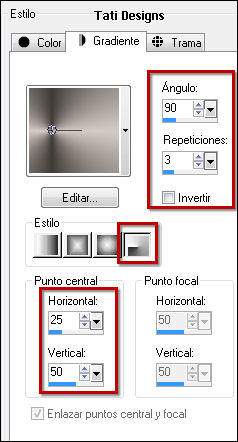
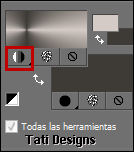
Paso 2
Abre una nueva imagen transparente de 850 x 700 píxeles de la siguiente manera:
Desactiva la casilla "Transparente" y haz clic con el botón derecho en el cuadro de color.
Elige el gradiente preparado y haz clic en "Aceptar".
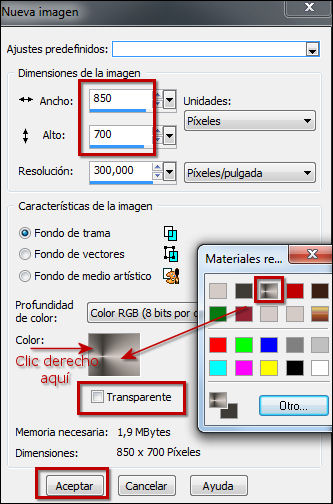
Paso 3
Ajustar / Desenfocar / Desenfoque Gaussiano a 20.
Paso 4
Efectos / Complementos / Mirror rave / Quadrant flip, valores predeterminados:
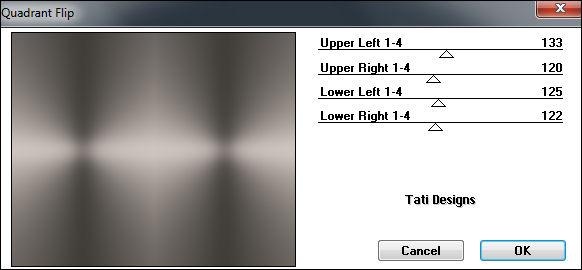
Nota: Puedes Importar este filtro con "Unlimited".
Paso 5
Capas / Duplicar.
Paso 6
Imagen / Rotación libre:

Paso 7
Edición / Cortar.
Paso 8
Selecciones / Seleccionar todo.
Paso 9
Edición / Pegar en la selección.
Selecciones / Anular selección.
Paso 10
Baja la opacidad a 50:
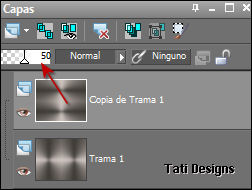
Paso 11
Capas / Fusionar / Fusionar visibles.
Paso 12
Capas / Duplicar.
Paso 13
Cierra esta capa temporalmente y activa la capa de abajo:
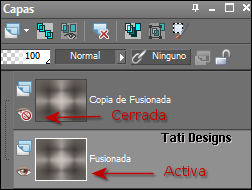
Paso 14
Efectos / Complementos / Unlimited 2.0 / Bkg Designer sf 10 II / FH patchwork:
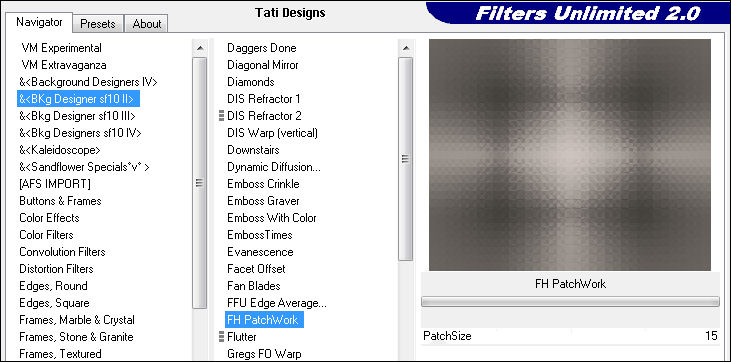
Paso 15
Efectos / Complementos / FM tile tools / Blend emboss, valores por defecto:
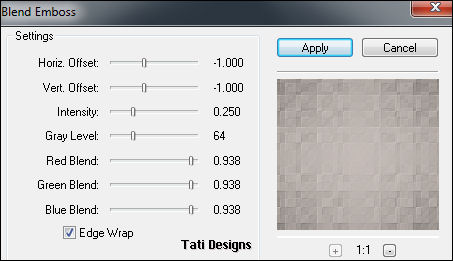
Paso 16
Activa y abre la capa de arriba:
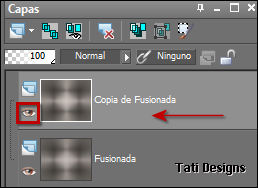
Paso 17
Efectos / Complementos / Filters Factory V / Inside out:
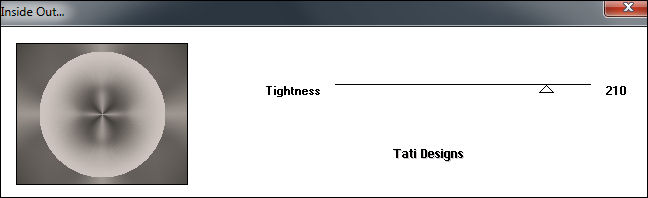
Paso 18
Redimensiona al 85% (cuida que no esté activada la opción "Cambiar tamaño de todas las capas").
Paso 19
Efectos / Efectos de borde / Realzar.
Paso 20
Capas / Duplicar.
Paso 21
Redimensiona al 25% (cuida que no esté activada la opción "Cambiar tamaño de todas las capas").
Paso 22
Redimensiona al 50% (cuida que no esté activada la opción "Cambiar tamaño de todas las capas").
Paso 23
Cierra esta capa temporalmente y activa la capa justo debajo de ella:
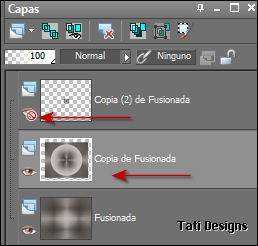
Paso 24
Imagen / Rotación libre:

Paso 25
Efectos / Efectos de la imagen / Mosaico integrado:
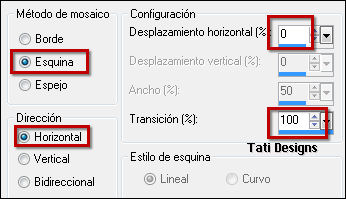
Paso 26
Activa y abre la capa de arriba:
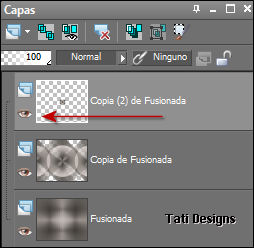
Paso 27
Selecciones / Seleccionar todo.
Selecciones / Flotar.
Selecciones / Fijar.
Paso 28
Abre una nueva capa de trama.
Con el color de primer plano #d5cbc6 (quita el gradiente),
rellena la selección en esta nueva capa.
Paso 29
Seleccionar / Modificar / Contraer / 2 píxeles.
Pulsa la tecla "Supr" del teclado.
Selecciones / Anular selección.
Paso 30
Capas / Fusionar / Fusionar hacia abajo.
Paso 31
Imagen / Rotación libre:

Paso 32
Abre el tube "Fairymist_jeannette_deco_cerise.pspimage" y copia y pega como nueva capa.
Paso 33
Capas / Fusionar / Fusionar hacia abajo.
Paso 34
Capas / Duplicar (2 veces).
Paso 35
Coloca estos tres elementos como en el ejemplo o como te apetezca.
Paso 36
Activa la capa "Copia de Fusionada":
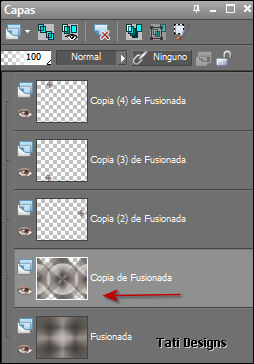
Paso 37
Abre el tube "Fairymist_jeannette_deco_volutes.pspimage" y copia y pega como nueva capa.
Nota: puedes colorizar este adorno para que esté en armonía con tus colores.
Paso 38
Abre una nueva capa de trama.
Paso 39
Activa la Herramienta de "Pincel", configurada de la siguiente manera:

Haz zigzags en la nueva capa con el color de primer plano #d5cbc6, de la siguiente manera:
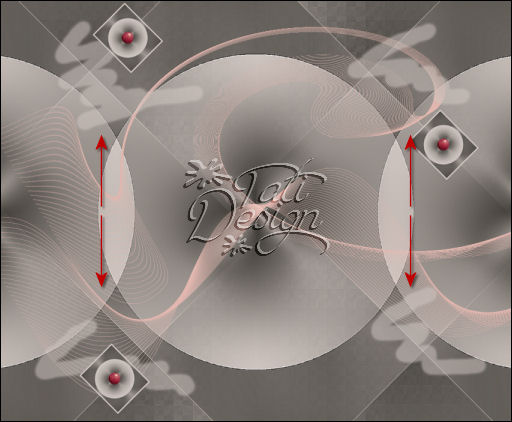
Paso 40
Ajustar / Desenfocar / Desenfoque Gaussiano a 30 (si no ves nada, ¡es normal!).
Paso 41
Cambia el Modo de la capa a "Aclarar".
Paso 42
Capas / Duplicar.
Baja la opacidad de esta capa a 45.
Nota: Este efecto de luz debe ser visible, ¡pero no deslumbrante!
Paso 43
Activa la capa superior de la pila de capas.
Selecciones / Seleccionar todo.
Seleccionar / Modificar / Contraer / 15 píxeles.
Abre una nueva capa de trama.
Paso 44
Rellena la selección con el color del primer plano #d5cbc6.
Paso 45
Seleccionar / Modificar / Contraer / 20 píxeles.
Pulsa la tecla "Supr" del teclado.
Selecciones / Anular selección.
Paso 46
Efectos / Complementos / Unlimited 2.0 / AFS import / Sqborder 2, valores por defecto:
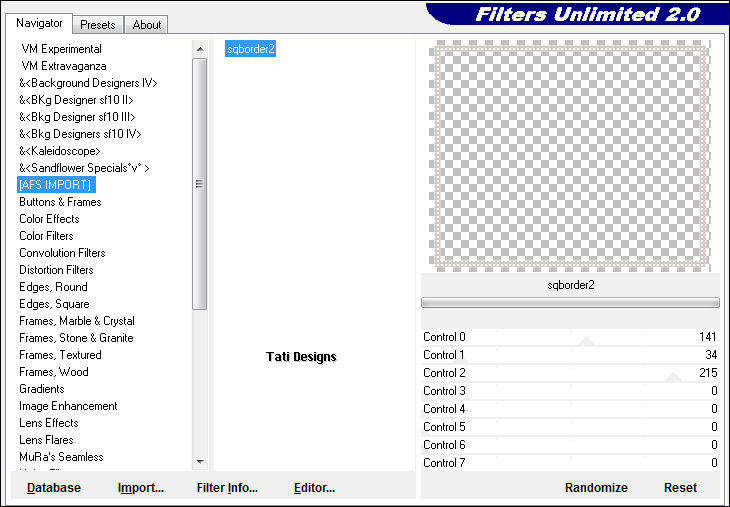
Paso 47
Efectos / Efectos de borde / Realzar.
Paso 48
Imagen / Agregar bordes / Simétrico de 2 píxeles con el color claro #d5cbc6.
Paso 49
Capas / Convertir capa de fondo.
Paso 50
Edición / Copiar.
Paso 51
Imagen / Tamaño del lienzo:
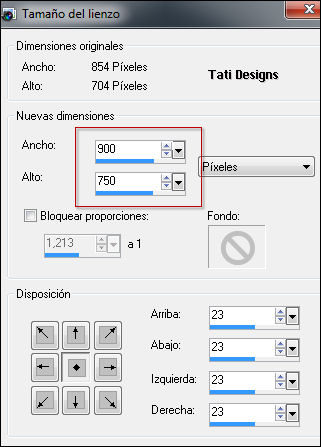
Paso 52
Abre una nueva capa de trama.
Capas / Organizar / Bajar.
Paso 53
Selecciones / Seleccionar todo.
Paso 54
Edición / Pegar en la selección.
Selecciones / Anular selección.
Paso 55
Ajustar / Desenfocar / Desenfoque Gaussiano a 20.
Paso 56
Efectos / Efectos de textura / Textil:
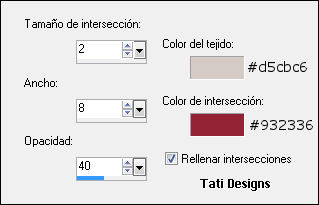
Paso 57
Activa la capa de arriba.
Paso 58
Efectos / Efectos 3D / Sombra: 2 / 2 / 50 / 3 / Negro.
Repite Efectos / Efectos 3D / Sombra: -2 / -2 / 50 / 3 / Negro.
Paso 59
Prepara tu paleta de Materiales de la siguiente manera:
Cierra el primer plano y de segundo plano el color #932336.
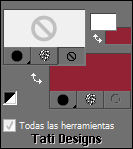
Paso 60
Activa la Herramienta de "Texto", configurada de la siguiente manera:

Escribe "Tendresse gourmande" o el texto de tu elección.
Capas / Convertir en capa de trama.
Paso 61
Imagen / Rotación libre:

Paso 62
Capas / Duplicar (2 veces).
Paso 63
Coloca estos tres textos idénticos como en el ejemplo o como te apetezca.
Paso 64
Asegúrate que estás en la capa superior de la pila de capas.
Capas / Fusionar / Fusionar hacia abajo.
Edición / Repetir Fusionar capa hacia abajo.
(Ahora están todos los textos en la misma capa).
Paso 65
Efectos / Efectos 3D / Sombra: 10 / 10 / 60 / 1 / Color: #3C2015.
Paso 66
Abre el tube "JHanna_641_tube©NCeccoli.pspimage" y copia y pega como nueva capa.
Paso 67
Efectos / Efectos de la imagen / Desplazamiento:
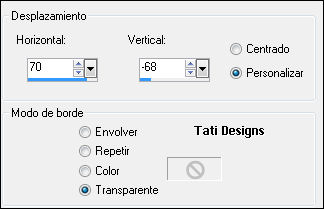
Paso 68
Efectos / Efectos 3D / Sombra:
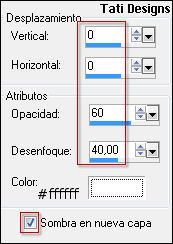
Nota: Recuerda desmarcar la casilla "Sombra en nueva capa" una vez que se aplica el efecto.
Paso 69
Cambia el Modo de la capa a "Aclarar" (baja la opacidad si ves que queda demasiado brillante).
También pudes cambiar al Modo "Sobreexponer" y no bajar la opacidad.
Paso 70
Abre una nueva capa de trama y pon tu firma.
Paso 74
Imagen / Agregar bordes / Simétrico de 2 píxeles con el color blanco #ffffff.
Paso 75
Exporta tu trabajo como archivo .jpg optimizado y cambia el tamaño si es necesario.
¡Se acabó!
Espero que te haya gustado y que hayas disfrutado con él.

.:. Mi versión del tutorial .:.


.:. Si quieres enviarme tu trabajo con el resultado de esta traducción, ponte en contacto conmigo .:.
